Современные технологии позволяют делать скриншоты на компьютере. Это может быть полезно для игр, сохранения информации с веб-страниц или создания инструкций.
Один из способов делать скриншоты - использовать горячие клавиши. Это комбинации клавиш на клавиатуре, которые делают скриншот экрана или выбранной области.
Для создания скриншота всего экрана, нужно нажать комбинацию клавиш "PrintScreen" или "PrtSc". После этого, скриншот будет сохранен в буфер обмена. Чтобы сохранить его на жестком диске, нужно открыть программу для редактирования изображений (например, Paint), нажать комбинацию клавиш "Ctrl+V" для вставки скриншота и сохранить файл.
Что такое скриншот и зачем он нужен

Скриншоты могут быть полезными в различных ситуациях. Они позволяют делиться информацией, показывая другим, что видит конкретный экран, например, при обменивании определенным контентом с коллегами по работе или друзьями. Также скриншоты часто используют для создания инструкций или руководств по использованию программного обеспечения и веб-страниц.
Скриншоты могут быть полезны для сохранения информации перед удалением. Они сохраняют изображение экрана в файл, который можно просмотреть позже.
Все больше людей используют скриншоты для организации информации, что становится частью нашей цифровой жизни.
Где находится клавиша Print Screen на клавиатуре

Клавиша Print Screen обычно находится в правом верхнем углу клавиатуры и называется либо "Print Screen", либо "PrtScn". Иногда она объединена с другими клавишами, такими как "Insert" или "ScrLk".
Клавиша Print Screen используется для сохранения изображения экрана. При нажатии на неё, содержимое экрана сохраняется в буфере обмена компьютера. Затем его можно вставить в программу для сохранения или редактирования.
Если клавиши Print Screen нет или она не работает, можно нажать "Alt" + "Print Screen". Это сохранит только активное окно. Также можно использовать специальное программное обеспечение для создания скриншотов.
Как сделать скриншот всего экрана на компьютере

Скриншот позволяет сохранить изображение всего экрана компьютера. Это полезно для сохранения картинок, фиксации ошибок или обмена информацией.
Как сделать скриншот всего экрана на компьютере:
- Откройте окно или дисплей, который хотите захватить.
- Найдите кнопку "Print Screen" или "PrtScn" на клавиатуре.
- Нажмите ее. Изображение скопируется в буфер обмена.
- Откройте графическое приложение, например Paint или Photoshop.
- Вставьте изображение из буфера обмена (Ctrl+V) в редактор.
- Сохраните скриншот на компьютере.
Теперь знаете, как сделать скриншот на компьютере. Удачи в захвате важных моментов!
Как сделать скриншот выбранной области на компьютере
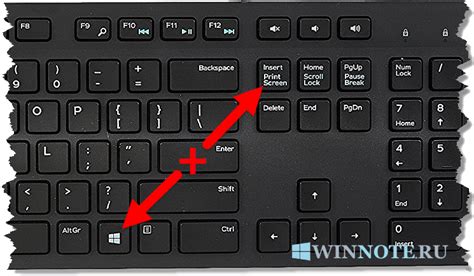
Иногда бывает полезно сделать скриншот не всего экрана, а только определенной области. Например, когда нужно поделиться с другом частью интересного сайта или сохранить фрагмент изображения.
Для этого можно использовать специальные программы, но в операционных системах Windows и macOS есть встроенные инструменты, позволяющие сделать скриншот выбранной области без установки дополнительного ПО.
Windows:
- Нажмите комбинацию клавиш Win + Shift + S. Это запустит инструмент "Вырезать и рисовать", который позволяет выбрать нужную область.
- Откроется тень, которую можно растянуть и выбрать область, которую необходимо снять.
- Выбранная область автоматически копируется в буфер обмена. Теперь вы можете вставить его в любое приложение или редактор изображений, нажав Ctrl + V.
macOS:
- Нажмите комбинацию клавиш Command + Shift + 4. Курсор изменится на перекрещенные стрелки.
- Выберите нужную область, удерживая левую кнопку мыши.
- Отпустите кнопку мыши. Выбранная область автоматически сохранится на рабочем столе с названием "Скриншот [дата и время].png".
Теперь вы знаете, как сделать скриншот выбранной области на компьютере без дополнительных программ.
Как сохранить скриншот после создания

После того как вы создали скриншот с помощью комбинации клавиш, вам нужно сохранить его на вашем компьютере. Это можно сделать следующим образом:
- Нажмите клавишу Win + Shift + S для выбора области скриншота.
- Нажмите и удерживайте левую кнопку мыши, чтобы выделить нужную область.
- Отпустите левую кнопку мыши, чтобы скопировать скриншот в буфер обмена.
- Откройте любой графический редактор, такой как Paint или Photoshop.
- Нажмите клавишу Ctrl + V, чтобы вставить скриншот в редактор.
- Сохраните скриншот на вашем компьютере, выбрав опцию "Сохранить" или "Экспортировать" в меню редактора.
- Укажите путь и имя файла для сохранения скриншота.
- Нажмите кнопку "Сохранить" для завершения процесса сохранения скриншота.
Теперь у вас есть сохраненный скриншот, который вы можете использовать по своему усмотрению. Вы можете поделиться им с другими людьми, добавить его в документ или использовать для создания обучающего материала.